Cách khắc phục sự cố kết nối Bluetooth trên Windows 10

Khắc phục sự cố Bluetooth trên Windows 10 với các bước đơn giản nhưng hiệu quả, giúp thiết bị kết nối trở lại bình thường.

Ứng dụng Ảnh trong Windows 10 tự động bao gồm các thư mục ảnh mặc định của Windows. Bao gồm các thư mục này sẽ nhập nội dung của chúng vào ứng dụng Ảnh. Sau khi được nhập, Ảnh có thể tự động phân tích ảnh trong album của bạn và tìm cách sắp xếp chúng vào album dựa trên nội dung. Nếu bạn đã bật cài đặt này, Ảnh cũng có thể thực hiện nhận dạng khuôn mặt trên ảnh trong album đi kèm của bạn. Hướng dẫn này sẽ hướng dẫn bạn quy trình nhập anbom vào Ảnh.
Nhập một album mới
Mẹo: Bất kỳ thư mục đã nhập nào cũng bao gồm tất cả các thư mục con. Điều này có nghĩa là bạn chỉ cần bao gồm thư mục trên cùng bao gồm tất cả ảnh bạn muốn nhập, bạn không cần nhập từng thư mục riêng lẻ.
Bước đầu tiên là mở ứng dụng Ảnh. Để làm như vậy, hãy nhấn phím Windows, nhập “Ảnh” và nhấn enter. Tiếp theo, bạn muốn mở cài đặt bằng cách nhấp vào biểu tượng dấu chấm lửng ở góc trên cùng bên phải và chọn “Cài đặt” từ menu thả xuống.
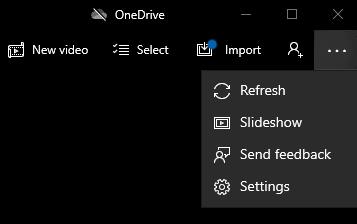
Mở cài đặt bằng cách nhấp vào biểu tượng dấu chấm lửng ở trên cùng bên phải, sau đó nhấp vào “Cài đặt”.
Nhấp vào nút “Thêm thư mục”, đây là tùy chọn trên cùng trong cài đặt. Thao tác này có thể mở ra một cửa sổ sẽ đề xuất một vài thư mục dưới dạng album tiềm năng mà bạn có thể muốn nhập. Những đề xuất này cũng sẽ bao gồm một mẫu nhỏ hình ảnh thu nhỏ từ thư mục. Nếu bạn muốn nhập bất kỳ thư mục nào trong số đó, chỉ cần đánh dấu vào hộp kiểm có liên quan.
Mẹo: Bạn có thể nhập nhiều thư mục được đề xuất cùng một lúc.
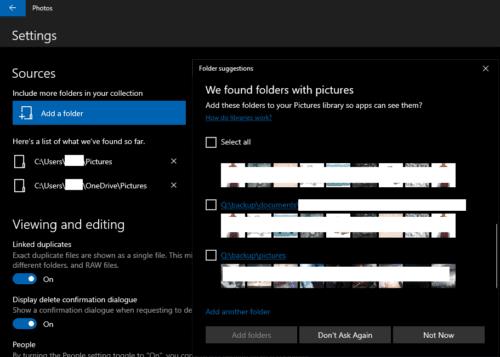
Chọn từ các thư mục được đề xuất nếu thích hợp và nhấp vào “Thêm thư mục”.
Nếu bạn muốn nhập một thư mục không có trong danh sách được đề xuất, bạn có thể nhấp vào “Thêm một thư mục khác” ở cuối cửa sổ đề xuất thư mục. Thao tác này sẽ mở ra một cửa sổ mới, trong đó bạn cần duyệt đến thư mục bạn muốn nhập, sau đó nhấp vào “Chọn thư mục”. Thao tác này sẽ thêm nó vào danh sách các thư mục được đề xuất và tự động chọn nó.
Khi bạn đã thêm bất kỳ thư mục nào bạn muốn vào các thư mục được đề xuất và chọn bất kỳ đề xuất tự động nào bạn muốn nhập, hãy nhấp vào “Thêm thư mục”.
Nếu cửa sổ thư mục được đề xuất không mở cho bạn, thay vào đó, bạn sẽ phải duyệt tìm bất kỳ thư mục nào bạn muốn nhập theo cách thủ công.
Mẹo: Nếu đang duyệt thủ công các thư mục, bạn chỉ có thể nhập một thư mục tại một thời điểm.
Khi bạn đã nhập tất cả các thư mục mình muốn, hãy quay lại cài đặt bằng cách nhấp vào mũi tên ở góc trên cùng bên trái. Giờ đây, ảnh của bạn sẽ xuất hiện trong tab “Bộ sưu tập” và các tab khác.
Mẹo: Nếu bạn có một số lượng lớn ảnh cần nhập, có thể mất một khoảng thời gian để tất cả chúng xuất hiện và tạo hình thu nhỏ.
Tạo một album với những bức ảnh hiện có
Ngoài ra, nếu bạn đã nhập tất cả ảnh bạn muốn và bạn chỉ muốn sắp xếp chúng vào một album mới, bạn có thể làm như vậy từ tab Album. Nhấp vào tab Album ở thanh trên cùng, sau đó nhấp vào “Album mới”.
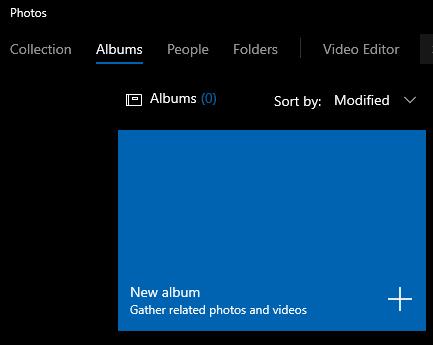
Nhấp vào “Album mới” trong tab Album.
Trong màn hình Tạo album mới, bạn có thể chọn những ảnh bạn muốn đưa vào album mới, sau đó nhấp vào “Tạo” ở góc trên bên phải.

Chọn ảnh bạn muốn đưa vào album mới, sau đó nhấp vào “Tạo”.
Trên màn hình tiếp theo, bạn có thể đặt tên cho album mới của mình bằng cách nhấp vào biểu tượng bút chì bên cạnh tên mặc định của “Album”. Chỉ cần nhập tên album mới của bạn rồi nhấn enter.
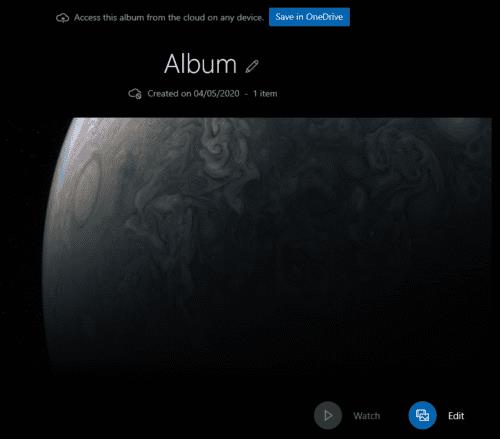
Đặt tên cho album của bạn bằng cách nhấp vào biểu tượng bút chì bên cạnh tên mặc định của “Album”.
Để thoát khỏi chế độ xem này và quay lại danh sách album chính, hãy nhấp vào mũi tên ở góc trên cùng bên trái. Album mới của bạn bây giờ sẽ xuất hiện trong danh sách album.
Khắc phục sự cố Bluetooth trên Windows 10 với các bước đơn giản nhưng hiệu quả, giúp thiết bị kết nối trở lại bình thường.
Làm thế nào để nhận trợ giúp trong Windows 10 là một câu hỏi cần thiết. Đọc tiếp để tìm ra phương pháp tốt nhất giúp giải quyết các vấn đề liên quan đến Microsoft Windows 10.
Khám phá cách đồng bộ hóa cài đặt Windows 10 của bạn trên tất cả các thiết bị với tài khoản Microsoft để tối ưu hóa trải nghiệm người dùng.
Tất cả các máy tính Windows 10 được sản xuất từ năm 2010 trở đi đều hỗ trợ cấu hình màn hình kép mà không gặp bất kỳ sự cố nào.
Nếu Windows thông báo rằng đã xảy ra lỗi khi tạo thư mục, hãy đảm bảo sử dụng tài khoản quản trị và tắt quyền truy cập thư mục được Kiểm soát.
Nếu bạn muốn tắt Tin tức và Sở thích, hãy nhấp chuột phải vào thanh tác vụ, chọn tính năng và nhấp vào tùy chọn Tắt.
Để khắc phục lỗi Nhóm CAA301F7, hãy chạy ứng dụng ở chế độ tương thích với quyền quản trị viên và xóa dữ liệu đăng nhập Nhóm của bạn khỏi Trình quản lý thông tin xác thực.
Nếu màn hình cảm ứng Surface Book của bạn không phản hồi, hãy chạy Bộ công cụ chẩn đoán bề mặt của Microsoft và kiểm tra xem công cụ có khắc phục được sự cố không.
Nếu máy tính của bạn không thể đồng bộ hóa với time.windows.com, hãy khởi động lại dịch vụ Windows Time. Sau đó, hãy thử kết nối với một máy chủ thời gian thay thế.
Nếu Microsoft Edge không khởi chạy ở chế độ toàn màn hình, hãy bật Chế độ tối đa khi khởi động, cập nhật trình duyệt và xóa bộ nhớ cache và cookie của bạn.
Nếu xảy ra lỗi khi phát hành Giao diện Ethernet hoặc Wi-Fi, hãy chạy trình khắc phục sự cố Internet và cập nhật trình điều khiển mạng.
Máy tính Windows 10 của bạn không thể kết nối từ xa với máy tính khác? Dưới đây là một số mẹo để làm cho vấn đề biến mất.
Nếu Surface Pen của bạn ngừng hoạt động, hãy kiểm tra kỹ cài đặt áp lực bút của bạn và chạy Bộ công cụ chẩn đoán bề mặt Microsofts.
Để sửa lỗi Netflix trên Microsoft Edge, hãy xóa bộ nhớ cache và cookie của trình duyệt, cập nhật trình duyệt và bật PlayReady DRM.
Mẹo ngắn và dễ dàng này sẽ ngăn bạn nhận được các phiếu giảm giá không mong muốn khi sử dụng Microsoft Edge. Mất chưa đầy một phút.
Nếu bạn không thể đăng nhập vào tài khoản OneDrive của mình, hãy xóa thông tin đăng nhập OneDrive của bạn khỏi Thông tin đăng nhập Windows và tắt phần mềm chống vi-rút của bạn.
Nếu OneDrive không thể tạo thư mục của bạn ở vị trí bạn đã chỉ định, hãy chỉnh sửa quyền của người dùng, tắt phần mềm chống vi-rút của bạn hoặc cài đặt lại OneDrive.
Để tắt các mục nổi bật tìm kiếm trên Windows 10, hãy nhấp chuột phải vào Thanh tác vụ, chọn menu Tìm kiếm và xóa tùy chọn Hiển thị các mục nổi bật tìm kiếm.
Ứng dụng Microsoft Store mới dành cho Windows 10 sẽ có thiết kế mới, khả năng sử dụng tốt hơn và sẽ giúp các nhà phát triển gửi ứng dụng dễ dàng hơn.
Windows 10 có bộ phân tích bộ nhớ để xác định và xóa các tệp và ứng dụng không sử dụng để giải phóng dung lượng cũng như hướng dẫn cách sử dụng tính năng này.
Khắc phục sự cố Bluetooth trên Windows 10 với các bước đơn giản nhưng hiệu quả, giúp thiết bị kết nối trở lại bình thường.
Làm thế nào để nhận trợ giúp trong Windows 10 là một câu hỏi cần thiết. Đọc tiếp để tìm ra phương pháp tốt nhất giúp giải quyết các vấn đề liên quan đến Microsoft Windows 10.
Blog này sẽ giúp người dùng khắc phục Trình điều khiển thiết bị I2C HID không hoạt động trên Windows 11 bằng các bước được chuyên gia khuyến nghị nhanh chóng và đơn giản để làm theo.
Nếu bạn đang gặp phải vấn đề về âm thanh trên máy tính thì có lẽ đã đến lúc cập nhật trình điều khiển âm thanh trên Windows 10.
Tìm hiểu cách khắc phục bộ điều khiển trò chơi không hoạt động trên PC Windows của bạn và thưởng thức các trò chơi yêu thích của bạn mà không bị gián đoạn.
Bạn muốn biết cách khôi phục dữ liệu từ ổ cứng ngoài? Hãy đọc phần này để có được phần mềm khôi phục ổ cứng Windows 10 tốt nhất để định dạng dữ liệu ngay lập tức.
Dưới đây là các bước nhanh chóng và đơn giản về cách thay đổi địa chỉ IP trong Windows 10. Bạn cũng có thể đặt IP tĩnh trong Windows 10 do quản trị viên mạng của bạn cung cấp.
Khôi phục file CAB - Bài viết này giúp bạn hiểu rõ hơn về file CAB và cách khôi phục file CAB đã xóa trên Windows.
Nếu bạn đang tìm kiếm một cách đơn giản nhưng mạnh mẽ để ghi lại màn hình máy tính để bàn của mình thì tại sao không sử dụng chương trình đã được cài đặt sẵn trên máy tính. Tìm hiểu tại đây, cách ghi lại màn hình của bạn bằng trình phát phương tiện VLC trên Windows 10, 8 và 7.
Bảng điều khiển Windows 10 của bạn không phản hồi? Dưới đây là một số cách sử dụng mà bạn có thể giải quyết vấn đề một cách dễ dàng nhất.

























